Naudokite puslapio ir dokumento išnašas, jei norite paaiškinti, komentuoti arba pateikti nuorodas į dokumentą. Paprastai puslapio apačioje pateikiamos puslapio apačios, o dokumento išnašos pateikiamos dokumento arba sekcijos pabaigoje.
Jei esate Skaitymo rodinyje, įjunkite redagavimo rodinį spustelėdami Redaguoti dokumentą„Word“ žiniatinkliuiredaguoti naudojant „Word“ žiniatinkliui.
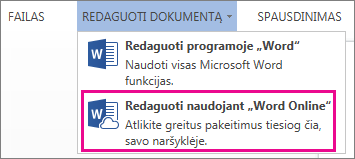
Puslapio išnašos įterpimas
-
Spustelėkite ten, kur norite įtraukti puslapio išnašą.
-
Spustelėkite įterpti > Įterpti puslapio išnašą.
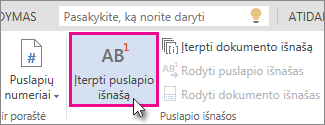
"Word" tekste įterpia nuorodos žymėjimą ir puslapio apačioje įtraukia puslapio išnašos žymėjimą.
-
Įveskite puslapio išnašos tekstą.
Dokumento išnašos įterpimas
-
Spustelėkite ten, kur norite įtraukti dokumento išnašą.
-
Spustelėkite įterpti > Įterpti dokumento išnašą.
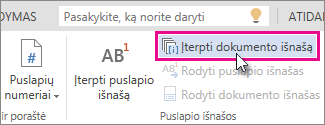
„Word“ tekste įterpia nuorodos ženklą ir dokumento pabaigoje įtraukia dokumento išnašos ženklą.
-
Įveskite puslapio išnašos tekstą.
Puslapio ir dokumento išnašų tinkinimas
Norėdami tinkinti puslapio arba dokumento išnašą:
-
Spustelėkite nuorodos numerį arba žymą teksto tekste arba spustelėkite įterpti > Rodyti puslapio išnašas(dokumento išnašoms, spustelėkite Įterpti > Rodyti dokumentoišnašas).
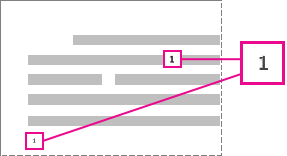
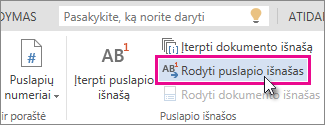
-
Puslapio išnašos/dokumento išnašos rodinyje spustelėkite Formatuoti puslapio išnašas arba Formatuoti dokumento išnašas, kad būtų rodomas dialogo langas formatavimo parinktys , kuriame galite keisti vienos arba visų puslapio arba dokumento išnašų dydį, šriftą ir įtrauką.
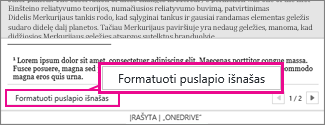
Pastaba: Jei norite konvertuoti puslapio išnašas į dokumento išnašas arba atvirkščiai, naudokite komandą atidaryti programa "Word " ir konvertuokite jas ten. Kai įrašote dokumentą programoje "Word", jis įrašomas ten, kur jį atidarėte „Word“ žiniatinkliui.










